4D v16.3
Imprimir registros
 Imprimir registros
Imprimir registros
Pode imprimir os registros de suas tabelas a qualquer momento. Os registros são impressos através dos formulários do banco de dados.
No ambiente Aplicação, a impressão de registros será efetuada geralmente usando botões ou menus personalizados. Os registros serão impressão através de formulários dedicados. Os comandos do tema "Impressão" podem ser usados para estabelecer processos de impressão personalizados.
No ambiente Desenho, 4D permite imprimir um ou vários registros e escolher o formulário a usar. Pode imprimir uma lista de registros (um relatório) ou registros no modo página.
4D imprime os registros da seleção atual. Define a seleção atual para o subconjunto de registros que deseja imprimir. Se deseja que o relatório liste os registros em uma ordem em particular, ordene a seleção atual antes de imprimir o relatório. Se deseja imprimir apenas um registro em modo página, dê um duplo clique nele para abri-lo.
Para imprimir registros:
- Na janela de visualização dos registros, selecione os registros antes de imprimi-los.
- (Opcional) Ordene os registros.
Este passo é obrigatório se imprime registros em um relatório com quebras. Neste caso, deve ordenar os registros em ao menos um nível a mais que o número de níveis do relatório. Para mais informação, consulte Formulários de relatórios impressão. - Escolha Imprimir no menu Arquivo.
Aparece a caixa de diálogo Imprimir.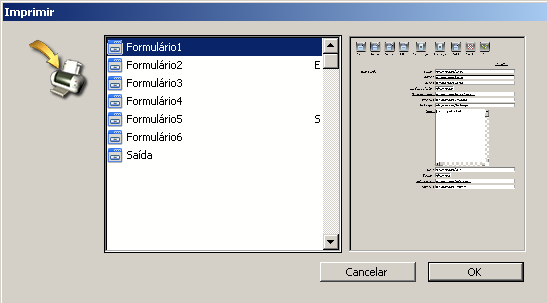
- Selecione o formulário a utilizar.
Ao clicar em um formulário, aparece uma visualização na área de vista prévia. - Clique em Aceitar.
4D mostra a caixa de diálogo de configuração da impressora selecionada. Selecione as opções que prefira e clique em Aceitar. 4D mostra a caixa de diálogo de impressão da impressora selecionada no administrador de impressão. Para visualizar o informe na tela, escolha a opção Visualizar em tela.
Se seleciona esta opção, o relatório se mostrará em tela, página por página. A imagem a seguir mostra um relatório pré-visualizado em tela em Windows: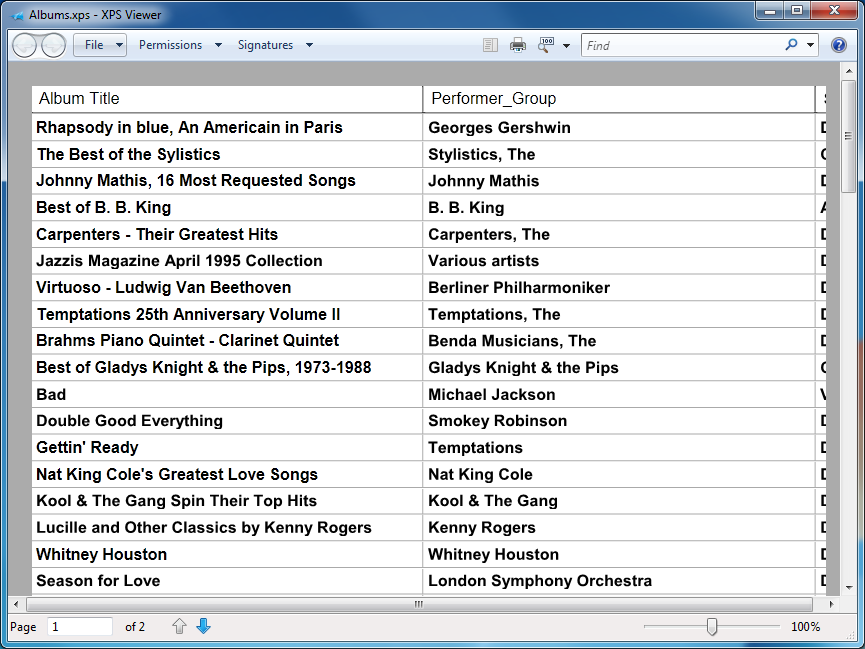
Note: Em Mac OS, 4D utiliza o formato PDF, nativamente implantado no sistema para gerar vistas previas. Em Windows, a partir da versão 13, 4D gera pré visualizações de impressão em forma de documentos XPS. Para maior informação, consulte a seguinte seção.
Quando uma página do relatório é pré-visualizado, pode realizar as seguintes operações:- Obter uma vista mais precisa do relatório clicando no botão Zoom. Para sair do modo zoom, clique novamente no botão de zoom.
- Em modo zoom, pode ser movido pela página arrastando o mouse para a área de seu interesse.
- Visualizar a Página seguinte ou a Página anterior clicando nos botões correspondentes. Estes botões estão inativos quando o informe tem apenas uma página.
- Cancelar a impressão clicando no botão Parar.
- Imprimir a página pré-visualizada clicando no botão Imprimir.
Desde a versão 13, 4D gera vistas preliminares antes da impressão em forma de documentos XPS. O formato XPS (XML Paper Specification) é uma especificação aberta de um linguagem de descrição de página, desenvolvido inicialmente por Microsoft e logo padronizado por Ecma International. Agora amplamente expandido nas aplicações Windows, permite uma representação precisa na tela dos documentos impressos e é independente da configuração de hardware.
Para gerar documentos XPS de vista previa, 4D chama um driver XPS. Este driver está integrado em Windows a partir de Windows Vista mas pode obtê-lo em Windows XP SP2 ou Windows Server 2003 instalando o framework .NET.
A visualização se realiza em um leitor XPS, disponível nativamente ou utilizando Internet Explorer, em função da versão de Windows.
A tabela a continuação resume a disponibilidade do driver e do leitor XPS para as diferentes versões de Windows:
| Versão de Windows | Driver XPS | Leitor XPS |
| Windows XP (SP2) ou Windows Server 2003 | Não | Não |
| Windows XP (SP2) ou Windows Server 2003 + framework .NET 3.0 | Sim | Sim com IE |
| Windows Vista | Sim | Sim com IE(*) |
| Windows 7 e superiores | Sim | Sim (reader.exe) |
(*) O leitor também está disponível por separado.
Em 4D, a vista prévia via XPS se utiliza para:
- todos os formulários e objetos 4D, em modo Desenho e Aplicação,
- os editores de etiquetas e de informes rápidos.
Quando é gerada uma vista prévia de impressão, 4D redireciona a impressão a um arquivo XPS temporal e lança a aplicação associada com os arquivos .XPS.
Nota: se esta aplicação não têm o visualizador XPS (como é o caso, por exemplo, com Google Chrome), 4D força a execução de Internet Explorer.
Os arquivos XPS temporais se guardam na pasta local do usuário: ...:\Users\{NomeUsuário}\AppData\Local\Temp\4D\PrintPreview\FolderNumber\NumUUID\
Para evitar saturar esta pasta, só os 100 últimos documentos XPS se conservam. Se o usuário não têm direitos de acesso adequados, se devolve o erro -9799. Tenha em conta que Windows pode esvaziar a pasta "Temp" ao inicio.
O leitor abre o documento de forma automática, mas não lhe permite o nomear de imediato, por isso é criada a subpasta UUID na pasta numerada para o fim de conter o documento XPS. O documento é nomeado de forma permanente quando termina a impressão. Por padrão se utiliza, o nome da janela onde é lançada a impressão. Pode mudar este nome chamando ao comando SET WINDOW TITLE ou SET PRINT OPTION(Spooler document name option; "xx") antes da impressão.
Dois comandos permitem um melhor controle sobre a opção de vista prévia: Get print preview e Is in print preview).
Criar etiquetas
Formulários de relatórios impressão
Imprimir um formulário
Produto: 4D
Tema: Gerenciar registros
Manual de Desenho 4D ( 4D v16)
Manual de Desenho 4D ( 4D v16.1)
Manual de Desenho 4D ( 4D v16.3)









